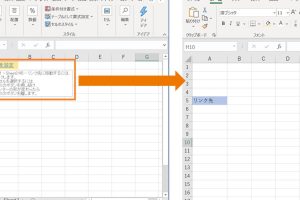Excelプリンターにアクセス中で印刷を即解決
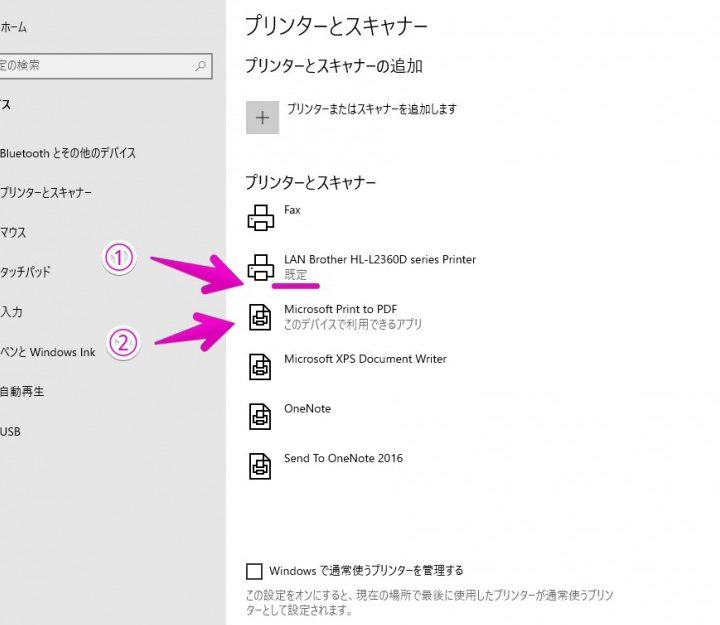
Excelファイルを印刷する際にプリンターにアクセスできないという問題に直面していませんか?この記事では、するための方法を詳しく説明します。プリンタードライバーの更新、印刷スプーラーの再起動、Excelの設定確認など、簡単な手順で問題を解決できます。この記事を読むことで、Excelファイルの印刷に関する問題を素早く解決し、仕事の効率を上げることができます。具体的な解決策を一緒に見ていきましょう。
Excelプリンターのアクセス中の問題を即座に解決する方法
Excelプリンターにアクセス中で印刷ができないという問題は、多くのユーザーが直面する一般的なトラブルです。この問題を解決するには、まずプリンターの設定や接続状態を確認する必要があります。プリンタードライバーの更新や、印刷キューの管理など、簡単な手順で問題が解決する場合があります。
プリンター接続の確認
プリンターが正しく接続されているかどうかを確認することは、印刷問題を解決する第一歩です。USBケーブルで接続している場合は、ケーブルの損傷やゆるみがないかチェックします。ネットワークプリンターの場合は、ネットワーク接続状態を確認し、プリンターが正しくネットワークに接続されていることを確認します。 以下の点を確認します:
- プリンターの電源が入っていることを確認する
- USBまたはネットワークケーブルが正しく接続されていることを確認する
- プリンターの状態をチェックし、用紙切れやインク切れがないことを確認する
プリンタードライバーの更新
プリンタードライバーが古い場合や破損している場合、印刷問題が発生することがあります。プリンタードライバーを更新することで、この問題を解決できる可能性があります。プリンターのメーカーウェブサイトから最新のドライバーをダウンロードしてインストールします。 更新手順:
- プリンターのメーカーウェブサイトにアクセスする
- 使用しているプリンターのモデルに対応するドライバーを探す
- 最新のドライバーをダウンロードしてインストールする
印刷キューの管理
印刷キューに問題がある場合、印刷ができないことがあります。印刷キューを管理することで、この問題を解決できます。印刷キューの中のスタックしたジョブを削除し、プリンターをリセットします。 管理手順:
- 印刷キューのウィンドウを開く
- スタックしている印刷ジョブをキャンセルまたは削除する
- プリンターをオフにしてから再びオンにする
Excelの設定の確認
Excelの設定に問題がある場合も、印刷ができない原因となります。印刷設定やページ設定を確認し、必要に応じて修正します。 確認点:
- 印刷範囲が正しく設定されていることを確認する
- 用紙サイズや印刷の向きが正しく設定されていることを確認する
- ヘッダーやフッターの設定を確認する
プリンターの再設定
プリンターを再設定することで、印刷問題が解決する場合があります。プリンターのデフォルト設定をリセットし、再び設定を行います。 再設定手順:
- プリンターの制御パネルから設定メニューを開く
- デフォルト設定をリセットするオプションを選択する
- プリンターを再設定し、必要な設定を行う
プリンターにアクセス中を解除するには?
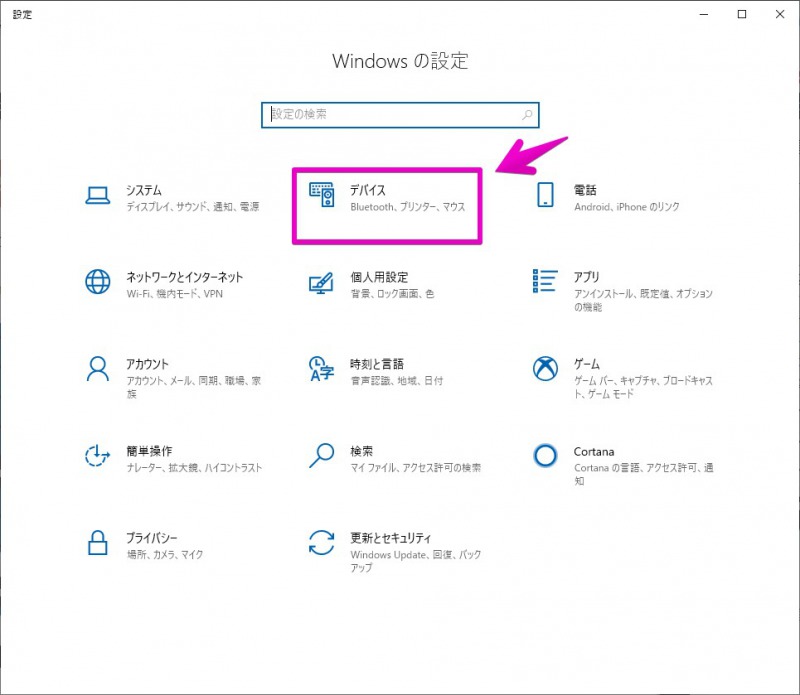
プリンターにアクセス中を解除するには、まずプリンターの状態を確認する必要があります。プリンターが印刷中やエラー状態にある場合、アクセス中の状態が解除されないことがあります。この場合、プリンターの電源を再起動することで問題が解決することがあります。
プリンターのキューをクリアする
プリンターのキューに残っている印刷ジョブをクリアすることで、アクセス中の状態を解除することができます。具体的には、以下の手順で行います。
- 印刷キューを開きます。
- 印刷ジョブを全て選択し、キャンセルします。
- プリンターの再起動を行います。
プリンタードライバーを更新する
プリンタードライバーが古いまたは破損している場合、アクセス中の状態が解除されないことがあります。この場合、プリンタードライバーを更新することで問題が解決することがあります。具体的には、以下の手順で行います。
- デバイスマネージャーを開きます。
- プリンターの項目を探し、ドライバーを更新します。
- 再起動を行います。
プリンターの設定を確認する
プリンターの設定が正しくない場合、アクセス中の状態が解除されないことがあります。この場合、プリンターの設定を確認することで問題が解決することがあります。具体的には、以下の手順で行います。
- プリンターの設定を開きます。
- デフォルトプリンターが正しく設定されていることを確認します。
- ポート設定が正しく設定されていることを確認します。
Excelがなかなか立ち上がらない時の対処法は?
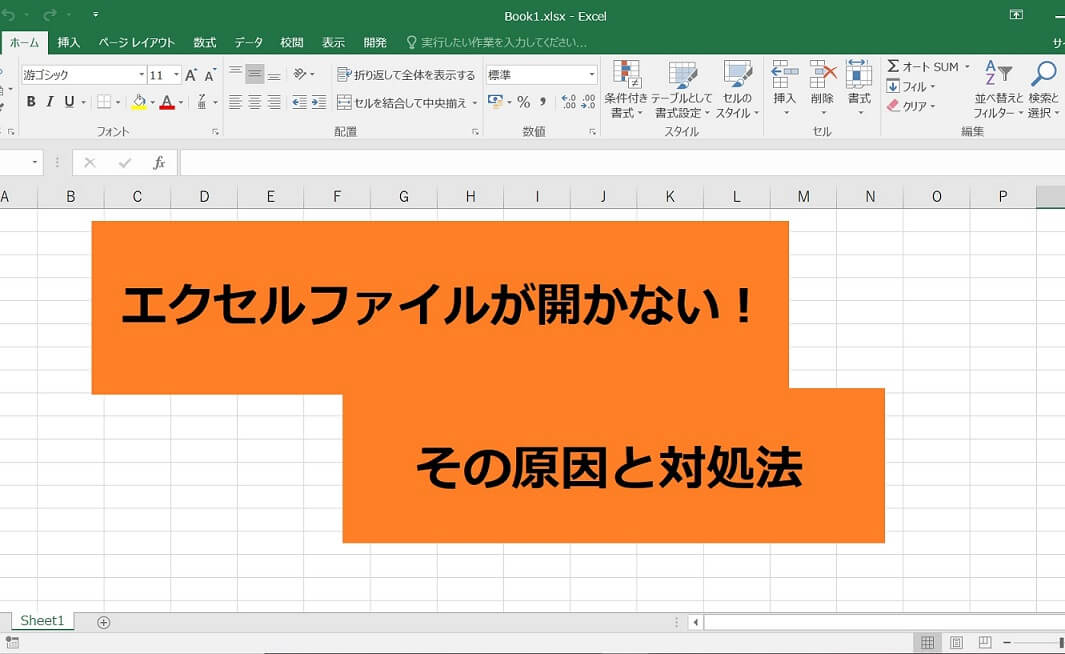
Excelがなかなか立ち上がらない時の対処法としては、まずアドインの確認と無効化を試みることが挙げられます。アドインはExcelの機能を拡張するものであり、便利な反面、起動を遅くする原因にもなり得ます。
アドインの確認と無効化
アドインを無効にすることで、Excelの起動が速くなることがあります。具体的には、Excelの「ファイル」メニューから「オプション」を選択し、「アドイン」タブを開きます。ここで、有効になっているアドインを確認し、必要のないものは無効にします。
- COMアドインの確認と無効化: 「管理」の欄で「COMアドイン」を選択し、「設定」ボタンをクリックします。
- Excelアドインの確認と無効化: 同様に、「管理」の欄で「Excelアドイン」を選択し、「設定」ボタンをクリックします。
- 不要なアドインを無効にした後、Excelを再起動して起動時間を確認します。
テンプレートの確認と修正
Excelの起動時に特定のテンプレートが自動的に読み込まれることがあり、これが起動を遅くする原因になることがあります。具体的には、Excelの起動時に自動的に開かれるBook.xltxやSheet.xltxなどのテンプレートファイルを確認し、必要ない場合は削除または名前を変更します。
- Excelのテンプレートが保存されているフォルダ(通常は`C:Users\AppDataRoamingMicrosoftTemplates`など)に移動します。
- Book.xltxやSheet.xltxなどのファイルを探し、必要ない場合は削除または名前を変更します。
- Excelを再起動して、起動時間が改善されるか確認します。
ハードウェアアクセラレーションの無効化
ハードウェアアクセラレーションは、Excelのグラフィック処理を高速化するための機能ですが、場合によっては起動を遅くすることがあります。この機能を無効にすることで、起動時間が改善されることがあります。
- Excelの「ファイル」メニューから「オプション」を選択します。
- 「詳細設定」タブを開き、「ハードウェア グラフィック アクセラレータの無効化」のチェックボックスをオンにします。
- Excelを再起動して、起動時間が改善されるか確認します。
エクセルからプリンターに印刷するにはどうすればいいですか?

エクセルからプリンターに印刷するには、まずエクセルファイルを開き、印刷したいデータを選択する必要があります。次に、印刷プレビューを確認して、印刷範囲やレイアウトを調整します。
エクセルの印刷設定
エクセルからプリンターに印刷するには、印刷設定を適切に行う必要があります。具体的には、印刷範囲、印刷向き、用紙サイズなどを設定します。これらの設定は、エクセルのページ設定機能を使用して行います。
- 印刷範囲を選択し、必要なデータのみを印刷する
- 印刷向きを縦または横に設定し、データのレイアウトを調整する
- 用紙サイズを設定し、印刷用紙に合わせたレイアウトにする
プリンターの設定
プリンターに印刷するには、プリンターの設定も重要です。プリンタードライバーをインストールし、プリンターのプロパティを設定する必要があります。また、印刷品質や用紙トレイの設定も行います。
- プリンタードライバーをインストールし、プリンターを認識させる
- 印刷品質を設定し、必要な印刷品質を選択する
- 用紙トレイを設定し、印刷用紙を正しく供給する
印刷の実行
印刷設定とプリンターの設定が完了したら、実際に印刷を実行します。エクセルの印刷機能を使用して、選択したデータをプリンターに送信します。印刷のステータスを確認し、印刷が正常に完了したことを確認します。
- 印刷機能を使用して、データをプリンターに送信する
- 印刷ステータスを確認し、印刷の進行状況を監視する
- 印刷結果を確認し、必要なデータが正しく印刷されたことを確認する
詳細情報
Excelプリンターにアクセスできないのはなぜですか?
Excelプリンターにアクセスできない場合、プリンタードライバーの不具合やネットワーク接続の問題が考えられます。プリンターの設定やネットワーク接続を確認し、必要に応じてプリンタードライバーを再インストールすることで問題が解決する可能性があります。
印刷ジョブが即座に処理されないのはなぜですか?
印刷ジョブが即座に処理されない場合、プリンターのキューに問題があるか、Excelの印刷設定に問題がある可能性があります。プリンターのキューを確認し、不要なジョブを削除することで問題が解決することがあります。また、Excelの印刷設定を再確認することも有効です。
Excelからプリンターにアクセスする際のトラブルシューティング方法は?
Excelからプリンターにアクセスする際に問題が発生した場合、プリンターの設定を確認し、ネットワーク接続をチェックすることが第一歩です。また、Excelの更新やプリンタードライバーの更新もトラブルシューティングに有効です。
印刷品質を向上させる方法は?
印刷品質を向上させるためには、プリンターのメンテナンスや用紙の選択が重要です。また、Excelの印刷設定を調整することで、より良い印刷結果を得ることができます。印刷プレビューを利用して、印刷結果を確認することも有効です。